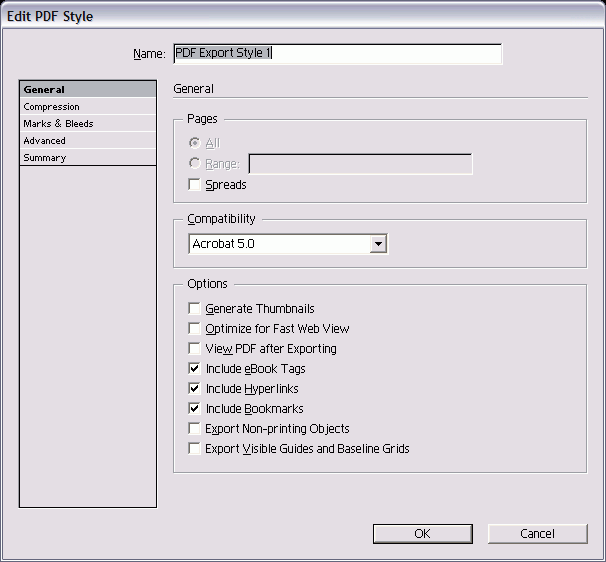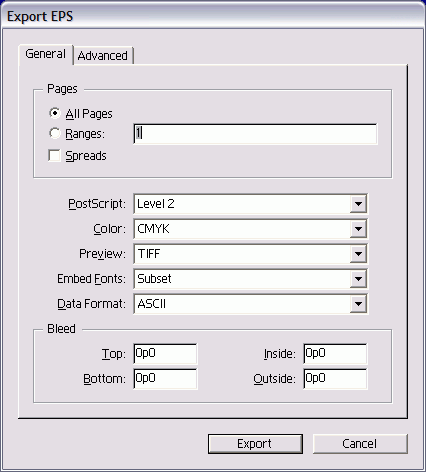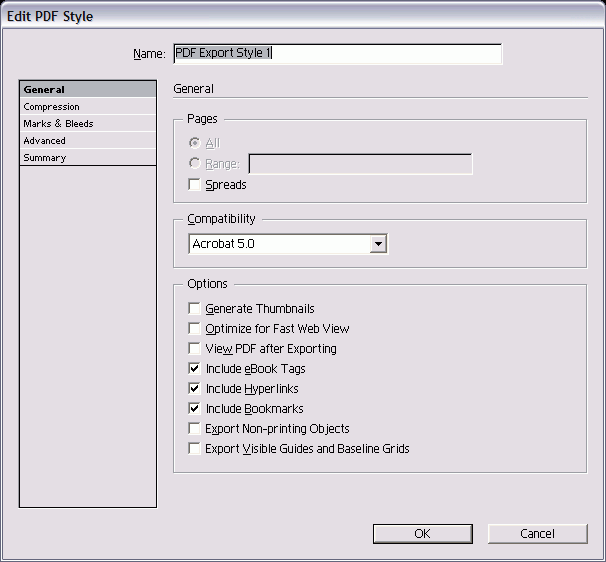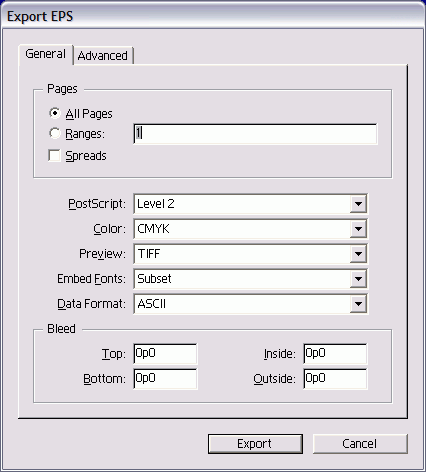Работа со стилями PDF
Аналогично созданию стилей печати для печати документов можно создавать стили PDF, включающие настройки различных документов PDF.
Сохранение текущих настроек PDF как стиля PDF
1. Настройте опции в диалоговом окне Export PDF.
2. Щелкните по кнопке Save Style (Сохранить стиль) - рис. 18.22. На экране появится одноименное диалоговое окно (рис. 18.23).
3. Введите название стиля и нажмите ОК. Новый стиль появится в верхней части диалогового окна.
Сохранив стиль, его можно в дальнейшем использовать.
Применение стиля PDF
Выберите сохраненный стиль в меню Style (Стиль) в верхней части диалогового окна (рис. 18.24).
Можно также задавать стили PDF, не открывая диалоговое окно Export PDF.
Создание стиля PDF
1. Выполните команды File -> PDF Styles (Файл -> Стили PDF), чтобы открыть диалоговое окно PDF Styles (рис. 18.25).
2. Щелкните по кнопке New (Новый). На экране появится диалоговое окно New PDF Style (Создать стиль PDF).
3. Назовите стиль.
4. Настройте параметры каждой категории, как было описано ранее.
Редактирование стиля PDF
1. Выберите стиль, который хотите отредактировать в диалоговом окне PDF Styles.
Щелкните по кнопке Edit (Редактировать). На экране появится диалоговое окно Edit PDF Style (Редактировать стиль ОР)-рис. 18.26.
Диалоговые окна New PDF и Edit PDF отличаются только названием.
Застройте параметры каждой категории, как было описано ранее.
Удаление стиля PDF
1. В диалоговом окне PDF Styles выберите стиль, который хотите удалить рис. 18.25).
Для выбора нескольких расположенных подряд стилей используйте клавишу Shift. Для выбора нескольких стилей в произвольном порядке используйте клавишу Cmd/Ctrl.
2. Щелкните по кнопке Delete (Удалить) нажмите ОК, чтобы подтвердить ваш выбор.
Экспортирование стиля PDF
1. В диалоговом окне PDF Styles выберите стили, которые хотите экспортировать(рис. 18.25).
Для выбора нескольких расположенных подряд стилей используйте клавишу Shift.
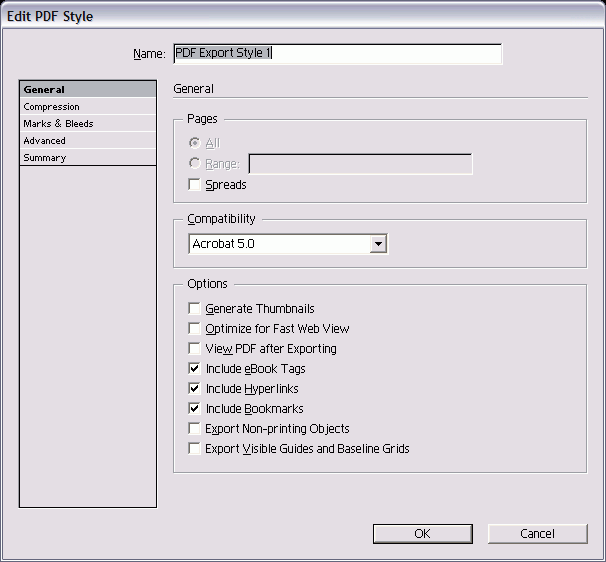
Рис. 18.26. Диалоговое окно Edit PDF дает возможность создавать стиль PDF без экспорта файла
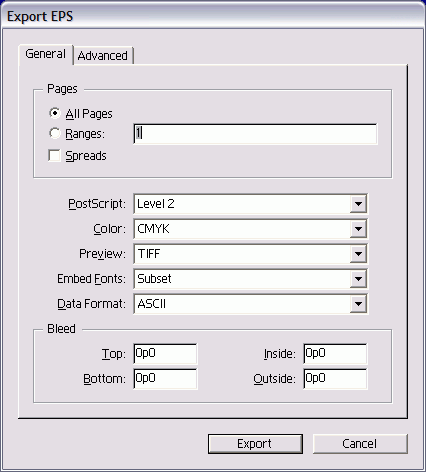
Рис. 18.27. Диалоговое окно Export EPS предназначено для создания файла EPS, который может быть использован в других программах
Импортирование стиля PDF
1. Щелкните по кнопке Load (Загрузить) в диалоговом окне PDF Styles (рис. 18.25).
2. Выберите файл, который содержит стили, экспортированные с другой машины.
3. Нажмите ОК. Стили появятся в диалоговом окне PDF Styles.
|